苹果iPhone6S如何设置手写输入?很多朋友可能还不知道,下面2345软件大全小编给你分享下解决办法。

1)点击设置进入,然后点击【通用】一栏,再点选【键盘】进入。(如下图)
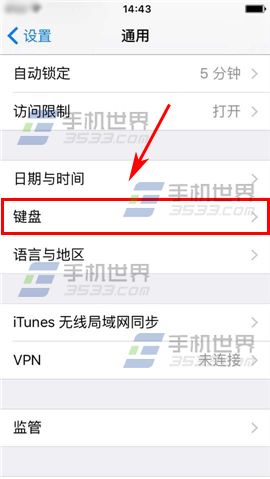
2)接着点击【键盘】,然后点击下方【添加新键盘】。(如下图)
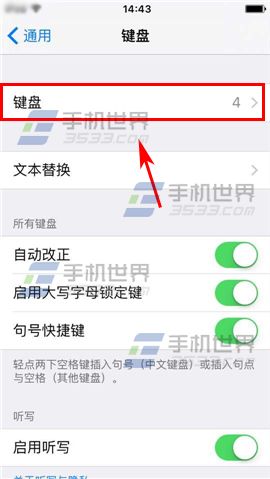
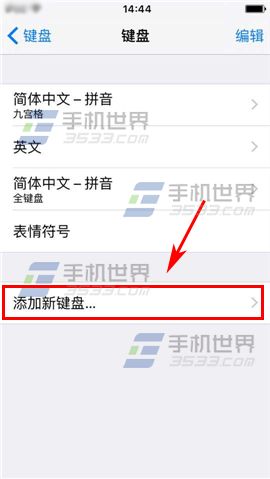
3)点击【简体中文】一栏,进入后选择【手写】,再点击右上角【完成】按钮。(如下图)
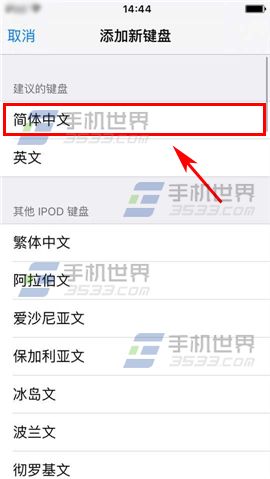
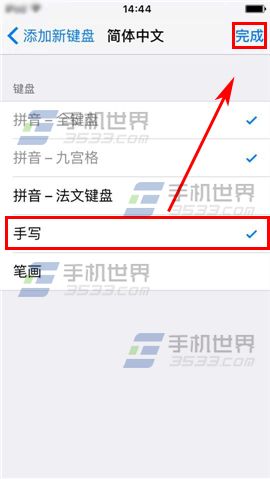
4)在输入界面按住左下角【圆球】图标,然后选择【简体手写】即可。(如下图)
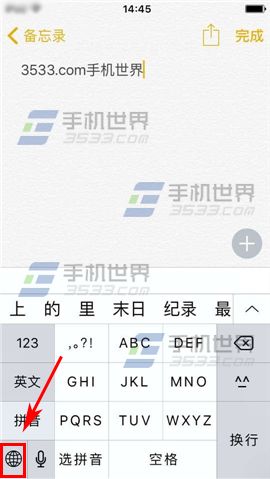













 相关攻略
相关攻略
 近期热点
近期热点
 最新攻略
最新攻略